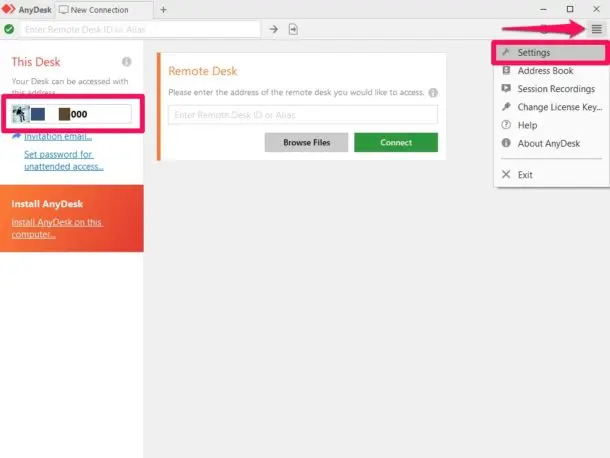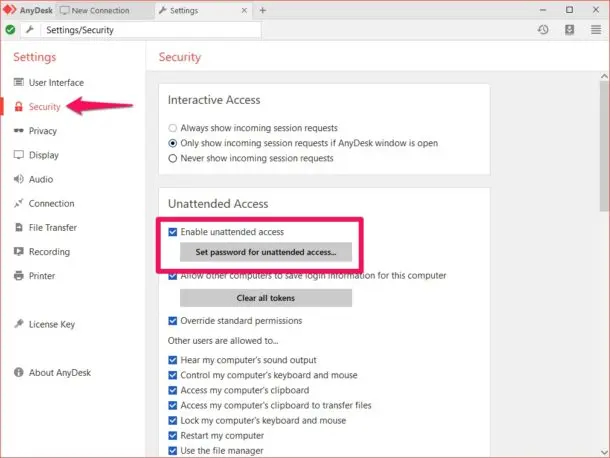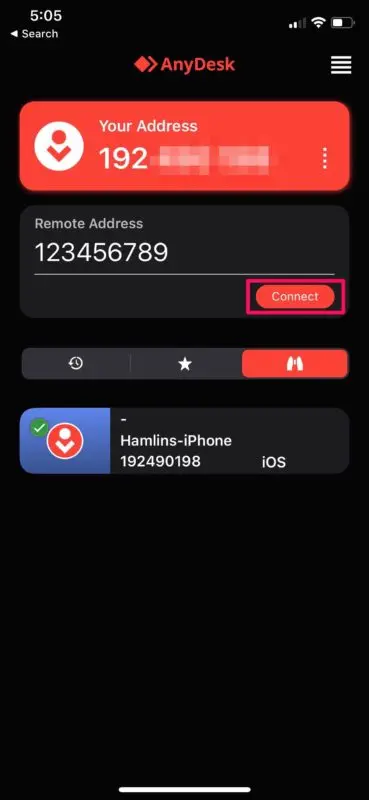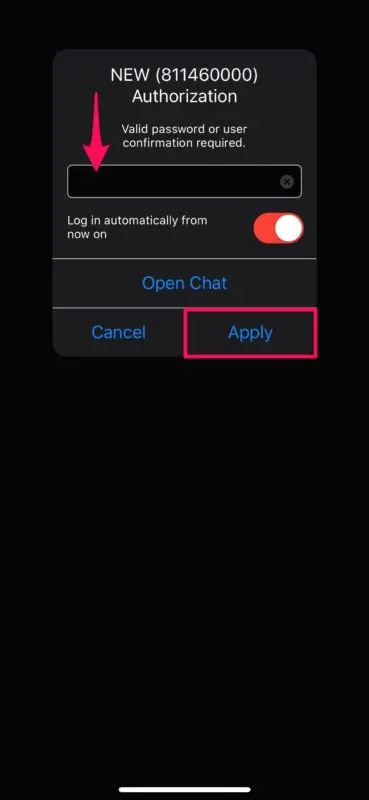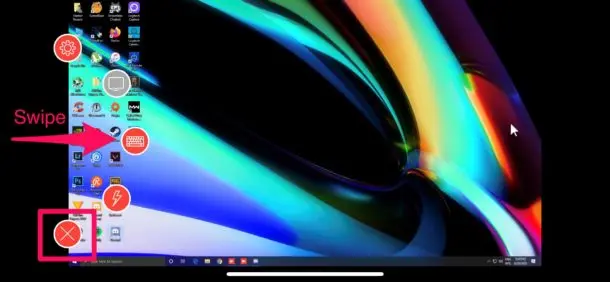برای کنترل لپ تاپ با گوشی ایفون یا تبلت آیپد، میتوانید از برنامه معروف AnyDesk استفاده کنید. این برنامه نسخه مخصوص ویندوز و اندروید نیز دارد و افرادی که در گذشته از TeamViewer استفاده میکردند، بعضاً به کار با انی دسک ایفون رویگردان شدهاند چرا که نسبتاً سادهتر است و امکانات و عملکرد خوبی دارد.
انی دسک نرم افزار کنترل از راه دور کامپیوتر محسوب میشود و میتوانید از طریق اینترنت، صفحه کامپیوتر خودتان را ببینید و آن را با گوشی یا تبلت یا از طریق یک کامپیوتر دیگر، کنترل کنید. در این مقاله به نحوه کار با انی دسک برای ایفون میپردازیم. با ما باشید.
کنترل لپ تاپ با گوشی ایفون و اندروید به کمک انی دسک
در ویندوز مایکروسافت و مکاواس اپل که سیستم عامل مکبوک و آیمک و مک پروهای اپل است، به صورت پیشفرض نرم افزار کنترل از راه دور کامپیوتر موجود است اما بسیاری از کاربران به برنامهای نیاز دارند که نسخه مخصوص سیستم عاملهای مختلف داشته باشد. به عبارت دیگر شاید بخواهید با آیفون، کامپیوتر ویندوزی را کنترل کنید و به دنبال برنامه ریموت دسکتاپ برای ایفون باشید و یا بخواهید با گوشی اندروید، مکاواس را کنترل کنید. چند سال قبلی یکی از بهترین برنامه های کنترل کامپیوتر از طریق اینترنت، تیم ویوئر بود و اکنون هم کاربران زیادی دارد. اگر از اندروید استفاده میکنید، با دانلود نرم افزار teamviewer for remote control و نصب این اپ رایگان، میتوانید لپتاپ و کامپیوتر را از طریق اینترنت کنترل کنید. دانلود و Teamviewerنصب ساده است.
اما یک برنامهی معروف دیگر نیز این روزها مورد استقبال عموم واقع شده است: AnyDesk. نصب انی دسک ضروری نیست! به عبارت دیگر میتوانید به صورت پرتابل آن را در کامپیوتر خودتان اجرا کنید و با گوشی کامپیوتر را کنترل کنید یا به شخصی که تعمیرکار است، از طریق اینترنت دسترسی بدهید تا با استفاده از انی دسک، سیستم شما را بررسی کند و مشکلات نرمافزاری شما را رفع کند.
دانلود انی دسک برای ویندوز و همینطور دانلود انی دیسک برای اندروید امکانپذیر است. در عین حال انی دسک برای ایفون نیز منتشر شده است و این یعنی میتوانید کامپیوتر ویندوزی را از طریق آیفون به کمک AnyDesk کنترل کنید. اگر تبلت اپل یا به عبارت دیگر آیپد دارید هم انی دسک برای ایپد منتشر شده است و میتوانید با نصب کردن آن، کامپیوتر را کنترل کنید.
کار با انی دسک ایفون و آیپد
برای دانلود انی دسک برای آیپد و آیفون و همینطور ویندوز و اندروید، میتوانید به سایت رسمی آن مراجعه کنید:
البته در این سایت، لینک اپ استور قرار داده شده چرا که در آیفون و آیپد، دانلود و نصب اپ فقط از App Store اپل مجاز است مگر آنکه گوشی یا تبلت را جیلبریک کرده باشید. پس از نصب AnyDesk، برای شروع کار با انی دسک ایفون یا آیپد، برنامه را اجرا کنید. سپس سراغ کامپیوتر بروید و برنامهی انی دسک را اجرا کنید.
به آدرس کامپیوتر فعلی که در ستون چپ نمایش داده میشود توجه کنید. برای کنترل کامپیوتر با آیفون از طریق اینترنت، به این آدرس نیاز دارید. روی آیکون منو در گوشهی بالا کلیک کنید و Settings را انتخاب کنید.
در تنظیمات روی تب Security یا امنیت در ستون چپ کلیک کنید. در سمت راست تیک گزینهی Enable unattended access را بزنید و با کلیک روی دکمهی Set password for unattended access، پسوردی انتخاب کنید.
اما روش اتصال به کامپیوتر با استفاده از این نرم افزار کنترل از راه دور کامپیوتر در آیفون:
اکنون در برنامه انی دسک برای ایپد یا ایفون، آدرس کامپیوتر را در کادر آدرس یعنی Remote Address وارد کنید. سپس روی دکمهی Conncet تپ کنید.
پسورد سوال میشود، پسوردی که در کامپیوتر و در تنظیمات AnyDesk وارد کرده بودید را وارد کنید و روی Apply تپ کنید. اگر میخواهید از این پس لاگین به صورت خودکار انجام شود و کار سریعتر پیش برود، سوییچ گزینهی Log in automatically from now on را فعال کنید. در این صورت هر بار برای اتصال نیازی به وارد کردن پسورد نیست.
پس از لحظاتی صفحهی کامپیوتر خودتان را خواهید دید. در واقع از صفحهی کامپیوتر فیلم گرفته میشود و از طریق اینترنت برای آیفون یا آیپد ارسال میشود. به همین علت است که مصرف اینترنت حین کار با انی دسک، نسبتاً زیاد است. البته فیلم کمحجم و فشرده میشود و سرعت فیلم نیز پایین است و مثل فیلمهای معمولی، حجیم نیست.
پس از برقراری اتصال، کار با انی دسک ایفون بسیار ساده است. با حرکت جاروبی به سمت داخل صفحه از لبهی راست یا چپ صفحهی گوشی، گزینههایی نظیر کیبورد در دسترس قرار میگیرد. برای تایپ کردن متن در کامپیوتر میبایست از این گزینه استفاده کنید.
پس از پایان کار با انی دسک ایفون برای توقف ارتباط با کامپیوتر، روی گزینهی × در پنل کنار صفحه تپ کنید.
شاید در اولین بار استفاده از AnyDesk برای کنترل لپ تاپ با گوشی ایفون، وضعیت کمی گیجکننده و عجیب به نظر برسد اما پس از چند بار استفاده کردن، محل ابزارهای کنترل کامپیوتر از راه دور برایتان روشن میشود و راحتتر از انی دسک استفاده میکنید.
با استفاده از انی دسک میتوانید کامپیوتر خودتان را که برای دانلود فایل یا پردازش و غیره روشن گذاشته بودید، از طریق اینترنت خاموش کنید و در صورت نیاز با برنامهها کار کنید، فایل و ایمیل بفرستید و خلاصه هر کاری که به صورت حضوری انجام میشود را از طریق گوشی انجام بدهید. البته اجرا کردن بازی یا تماشای فیلم از اهداف طراحی AnyDesk نیست.
از رقبا و جایگزینهای AnyDesk برای آیفون و آیپد میتوان به Microsoft Remote Desktop و TeamViewer اشاره کرد. برای کنترل مکبوک و مکهای اپل از طریق گوشی آیفون هم استفاده از اپلیکیشن VNC امکانپذیر است.
شما استفاده از برنامه ریموت دسکتاپ برای ایفون را ترجیح میدهید یا انی دسک را میپسندید؟
osxdailyسیارهی آیتی